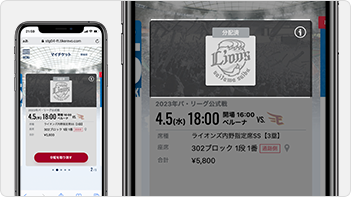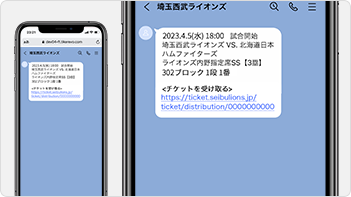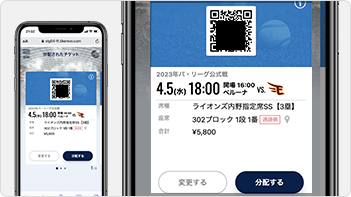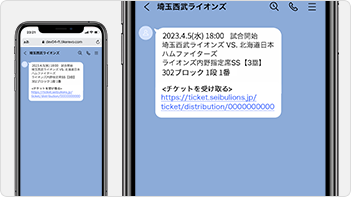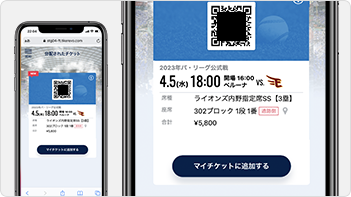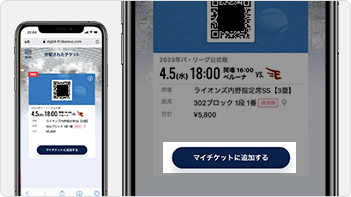ログインしてください
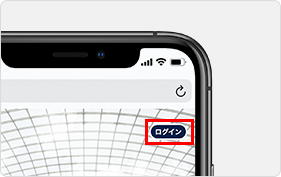
右上のログインアイコンを選択してください


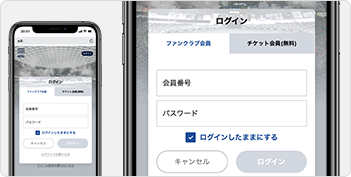
必要情報を入力の上、ログインしてください
1
送りたいチケットを選ぶ
チケット購入後のチケット確認画面、もしくは左上のMENUのマイチケットを選択し、マイチケット画面で送りたいチケットの「分配する」ボタンを選択してください。
※セブン-イレブン店頭発券で購入されたチケットは分配できません
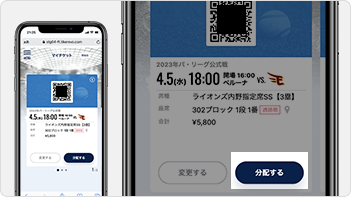
2
分配方法を選んでチケットを送る
分配方法を選択してください。
■LINEで分配する
LINEを使用してチケットが送れます。スマートフォンをご利用でLINEアプリがインストール済みであれば、自動的にLINEアプリが起動しますので、送信先を選んで送信してください。
※「LINE」はLINE株式会社の商標または登録商標です
■メールで分配する
メールを使用してチケットが送れます。
※一部対応していないメールもございます
■その他の方法で分配する
表示内容をコピーすることで、お好きな方法(各種SNSなどを使用すること)でチケットが送れます。
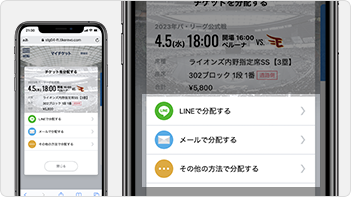
3
分配完了後
分配方法を選択後はチケットが「分配済」に変更されます。
なお、分配の取消をしたい場合は「分配を取り消す」ボタンを選択してください。
選択後、分配したチケットが戻ります。
※分配先にて受取済の場合などによって「分配を取り消す」ボタンが選択できない場合がございます
分配後、分配先の方が受け取った画面には右上のインフォメーションマークが表示されないため、インフォメーションマーク内に表示されているご購入者さまの情報が分配先の方に見えることはございませんので、ご安心して分配機能をお使いください。